学编程好像不会用Linux操作系统是要受鄙视的,所以最近开始在windows环境下安装了虚拟系统VMware Workstation,然后安装Unbuntu。
首先是搜关键词VMware Workstation Download,进入下载后安装,如果只搜VMware,进官网下载需要注册登录,因为懒得麻烦,就加了个Download搜索,果然就不需要注册,直接下载相应的版本,当然也可以去别的软件中心下载,但是怕有广告,之前遇到过别的软件中心下载然后注册表被修改的,折腾了好久,从此后只进官网下载了,不过国内如果不翻墙可能打开的有点慢,而且不是每次都能打开,多试几次吧,这个如果官网下载的需要激活码,我用的是:5A02H-AU243-TZJ49-GTC7K-3C61N,还是挺好用的,如果土豪或破解版的请随意,不然就只有30天试用期。
然后就是搜教程,下载Ubuntu iso镜像,我的iso镜像是从同事那拷贝的,所以就跳过了这一步,切记如果是从U盘拷贝的,安装时一定要将镜像再从U盘拷贝到电脑盘里,哪个盘都行,但是不要再U盘插入时直接读U盘镜像安装,不然安装完成后用着正常,但是以后再打开都需要U盘插入才行,不然就会出错,如果你后期出错先回忆下是不是安装的时候U盘没拔掉,如果是,建议还是重新安装吧,我就是遇到这个问题了,最后才发觉是这个问题,删除很简单,在虚拟机中选中删除就好了,然后重新安装,安装过程有点慢大概30min到1h吧,安装好后会看到显示的很小,需要下载VMware Tools才行,在启动Ubuntu选项中如果发现是灰色的没法点动时,请尝试点击左上角菜单栏“编辑”,如图:
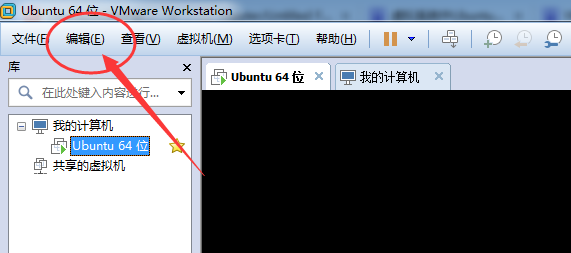
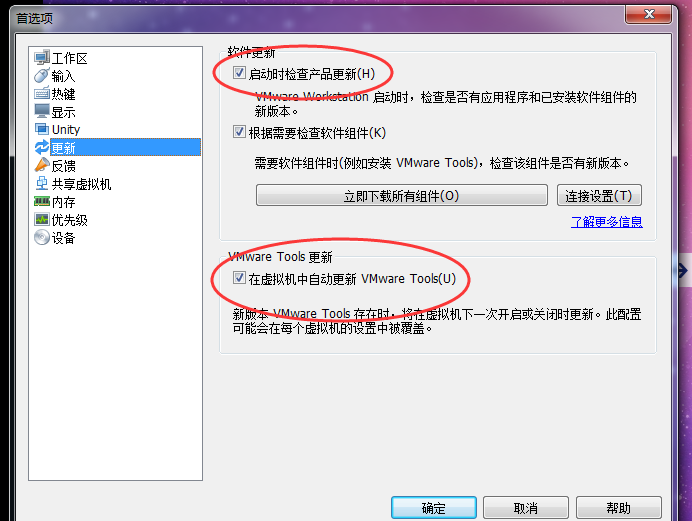
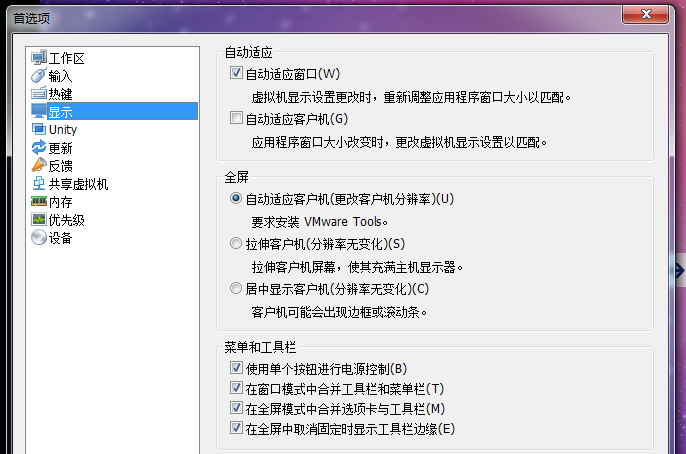
先是展开左上角菜单栏“编辑”,点击“首选项”,然后进入显示,全屏选择自动适应客户机,然后进入更新,选中VMWare Tools,然后对Ubuntu关机,重新启动虚拟系统再打开Ubuntu登入,会提醒你安装VMware Tools,然后点击上方中间的菜单栏全屏键就可以全屏了。

然后是选择语言,点击Ubuntu右上角设置按钮,选择System setting,然后选择语言:
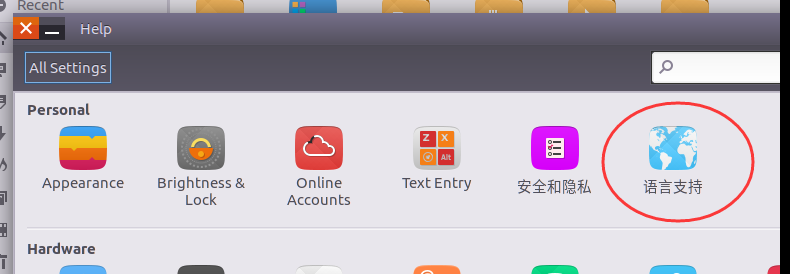
拖动中文到最前面,并选择键盘输入法系统:fcitx
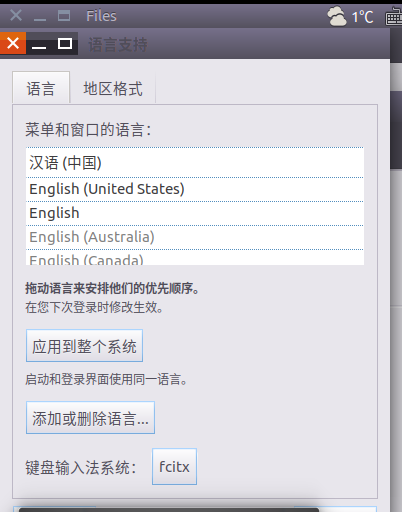
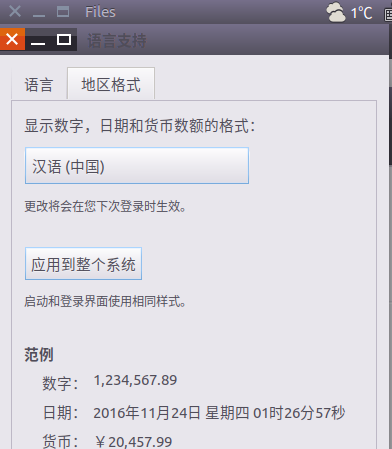
如果有密码输入密码授权后选择中文就可以了,然后就会显示出中文界面,如上图。
安装搜狗输入法:
进入系统的安装应用,搜索搜狗输入法,一般前几页就有,如果用的Ubuntu是中文破解版的话,点击安装,完成安装后点击启动,这个可能要多试几次,看运气,不是每次都能成功,成功启动后点击上方菜单栏的键盘图标就可以看到熟悉的搜狗输入法了,如果没有看到搜狗图标,可以尝试多安装几次,或者安装完成后重启Ubuntu。
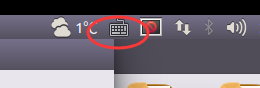
还有就是如果需要将文件从主系统复制到Ubuntu中也是需要VMware Tools安装后才可以的,所以即使不介意显示窗口比较小如果需要复制文件还是得安装这玩意。
为了Python安装Anaconda又是曲折,先是下载Linux版本的Anaconda到主系统中,下载完成后从主系统复制到Ubuntu的Downloads文件夹后打开终端,运行cd ~/Downloads,当然你可以复制到别的文件夹或者直接在Ubuntu系统中下载到某处,直接cd到Anaconda所在目录中即可。然后运行终端输入:
bash Anaconda2-4.2.0-Linux-x86_64.sh
注意bash后面改成你下载的Anaconda名称,如果跟我下载的不是一个版本则记得修改。
安装时又遇到一个问题,就是完成安装后会询问是否添加到路径中去,然而时间很短,一下就就跳到默认的no,即不加入到路径中,然后告诉你怎么自己手动添加到路径,这就麻烦了,我试了下给的方法,并没成功,技术还是不行,可能哪步没走对吧,只能搜了下别的添加到路径方式,发现添加到路径中的方式很多,然而我试了好多次都是添加后没法保存,这就坑了,所以我用了最笨的方法,到安装路径中将Anaconda安装的文件删除后重新安装,然后就眼巴巴的盯着完成后询问是否添加到路径中时迅速输入yes,才搞定,不过中间还是跳了太快,结果一直删除了好几次才安装成功,真是费劲。不过Ubuntu用起来还是蛮爽的,准备好好适应下。

